iOS 26
iPhone 使用手册
- 欢迎使用
-
-
- 兼容 iOS 26 的 iPhone 机型
- iPhone 11
- iPhone 11 Pro
- iPhone 11 Pro Max
- iPhone SE(第 2 代)
- iPhone 12 mini
- iPhone 12
- iPhone 12 Pro
- iPhone 12 Pro Max
- iPhone 13 mini
- iPhone 13
- iPhone 13 Pro
- iPhone 13 Pro Max
- iPhone SE(第 3 代)
- iPhone 14
- iPhone 14 Plus
- iPhone 14 Pro
- iPhone 14 Pro Max
- iPhone 15
- iPhone 15 Plus
- iPhone 15 Pro
- iPhone 15 Pro Max
- iPhone 16
- iPhone 16 Plus
- iPhone 16 Pro
- iPhone 16 Pro Max
- iPhone 16e
- iPhone 17
- iPhone 17 Pro
- iPhone 17 Pro Max
- iPhone Air
- 设置基础功能
- 让 iPhone 成为你的专属设备
- 拍摄精美的照片和视频
- 与亲朋好友保持联系
- 与家人共享功能
- 在日常生活中使用 iPhone
- Apple 支持提供的专家建议
-
- iOS 26 的新功能
-
- 指南针
- 快捷指令
- 提示
-
- 辅助功能使用入门
- 设置期间使用辅助功能
- 更改 Siri 辅助功能设置
- 快速打开或关闭辅助功能
- 与其他设备共享辅助功能设置
- 版权和商标
iPhone 上的 Safari 浏览器使用入门
Safari 浏览器 App ![]() 将互联网带入 iPhone 中。你可以浏览网页、为网站添加书签以便稍后再次访问,以及保持浏览活动私密等。
将互联网带入 iPhone 中。你可以浏览网页、为网站添加书签以便稍后再次访问,以及保持浏览活动私密等。
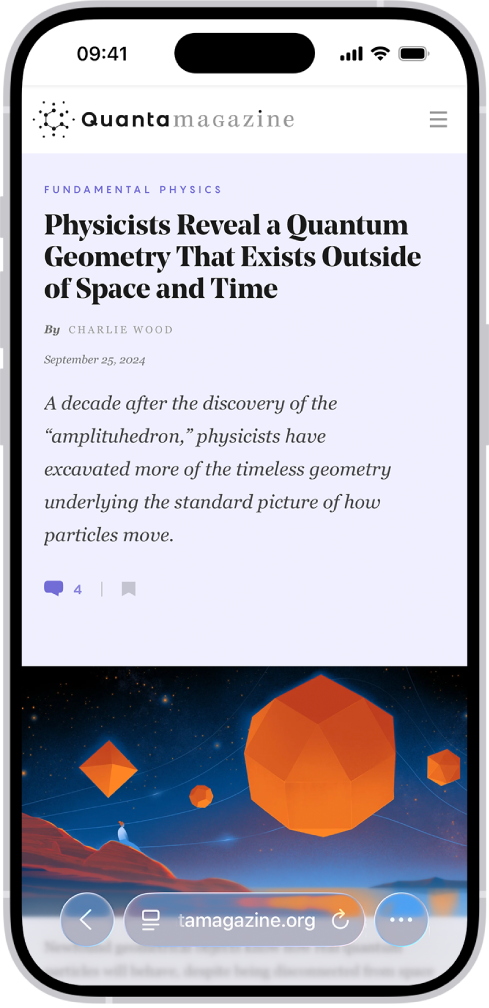
浏览网页
在网上冲浪或者寻找特定问题的答案。在搜索栏中,输入网页的名称或网址,也可键入少量字词、短语或问题。
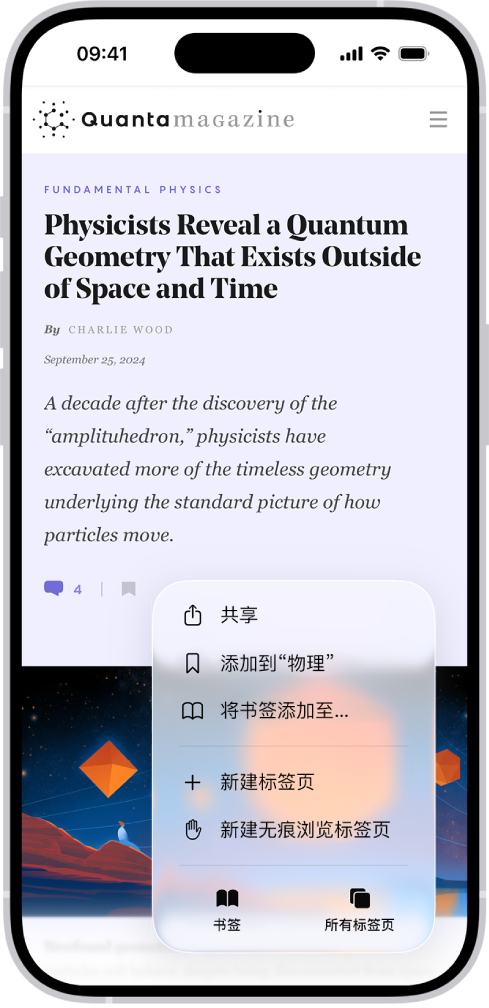
给网站添加书签
保存网站供稍后再次访问。轻点 ![]() ,然后轻点“将书签添加至”。
,然后轻点“将书签添加至”。
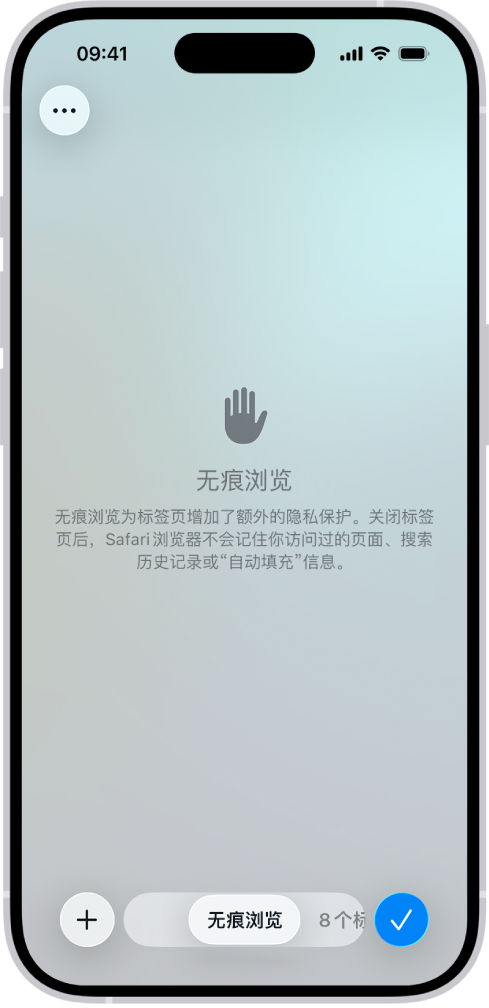
无痕浏览
保持浏览活动私密。使用无痕浏览时,打开的标签页不会显示在 iPhone 上的“历史记录”中或其他设备的标签页列表中。轻点 ![]() ,轻点“所有标签页”,然后向右轻扫标签页栏直至显示“无痕浏览”。
,轻点“所有标签页”,然后向右轻扫标签页栏直至显示“无痕浏览”。
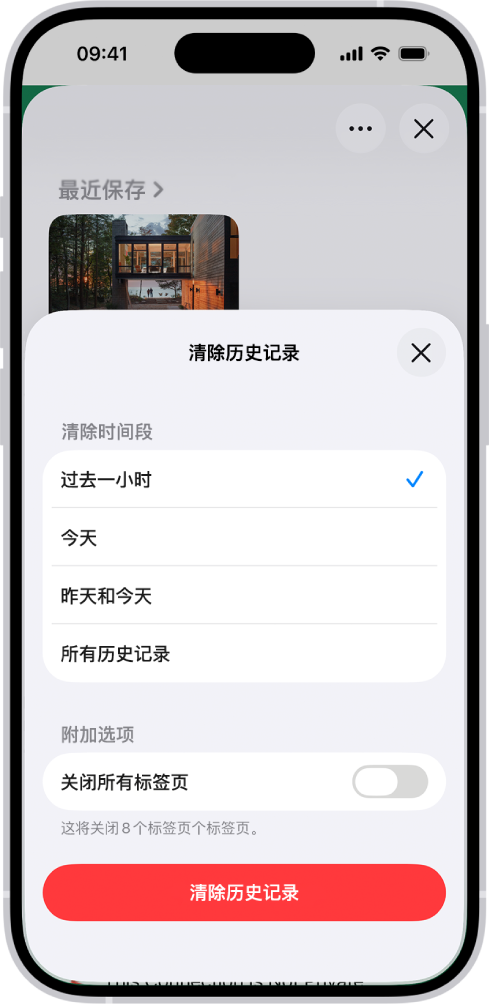
移除 Cookie 和清除缓存
在 iPhone 上移除 Cookie 和清除缓存将移除你授予网站的位置使用(或通知发送)许可,以及抹掉浏览历史记录。轻点 ![]() ,轻点“书签”,轻点
,轻点“书签”,轻点 ![]() ,轻点
,轻点 ![]() ,然后轻点“清除”。
,然后轻点“清除”。
【注】清除 Safari 浏览器中的浏览历史记录不会清除由已访问网站独立保存的浏览历史记录,或其他 App 中的浏览历史记录。
想要进一步了解?
感谢您的反馈。